本文仅作为个人学习记录过程,请勿催更,本系列教程仅为个人理解,不具备权威性,仅供参考。PS:转载请注明出处:https://www.jianshu.com/p/09d93a7cc3ed
首先官方下载地址,有条件的可以支持一下:https://assetstore.unity.com/packages/tools/integration/opencv-for-unity-21088
没有条件的出门左拐csdn或其他论坛网站都有。csdn地址:https://download.csdn.net/download/qq_25164763/10731464
什么?你连csdn积分都没有?好吧伸手党:百度盘链接(链接丢失概不负责):https://pan.baidu.com/s/1LsSGSvefXyAIKKV5aoCFrg提取码:fsft
本文环境:
Unity2018.2.0f2破解版
OpenCVForUnity 2.3.0版本
1.导入unitypackage包后,点击上方MenuItem [Tools / OpenCV for Unity / Set Plugin Import Settings]插件会自动配置运行环境。
2.将包内的StreamingAssets文件夹拖到Assets文件夹下。
3.ios导出时需要设置[PlayerSettings]-[Other Settings]-[Configuration]-[Camera Usage Description],写一下请求相机权限的文字,如果此处不写就要在Xcode工程自行添加了。
4.如果Unity的版本低于2017.2,则必须手动将opencv2.framework拖入framework引用。
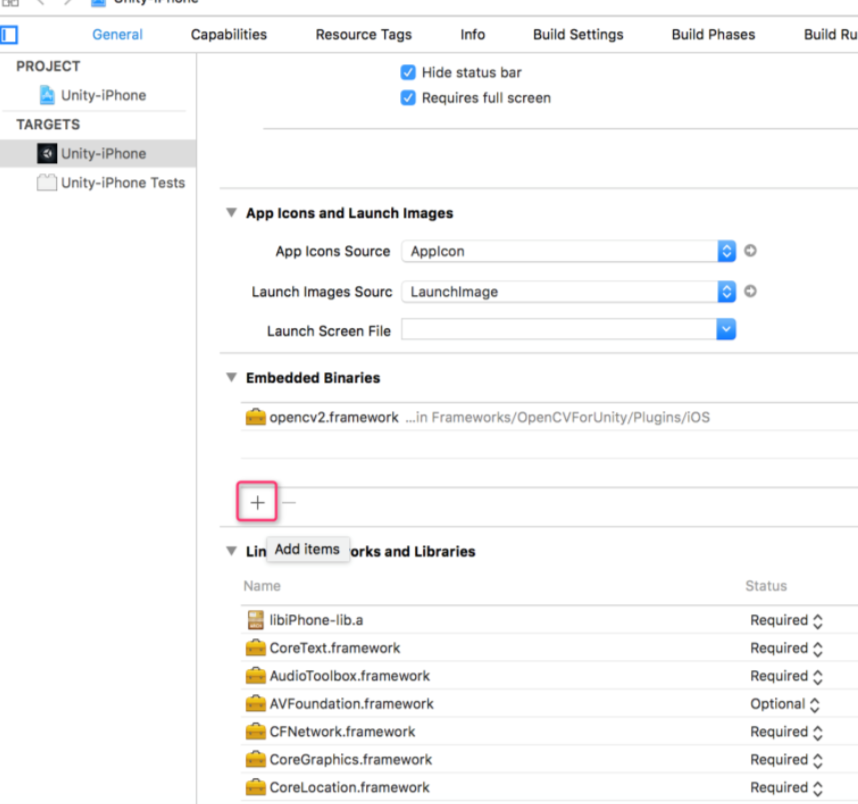
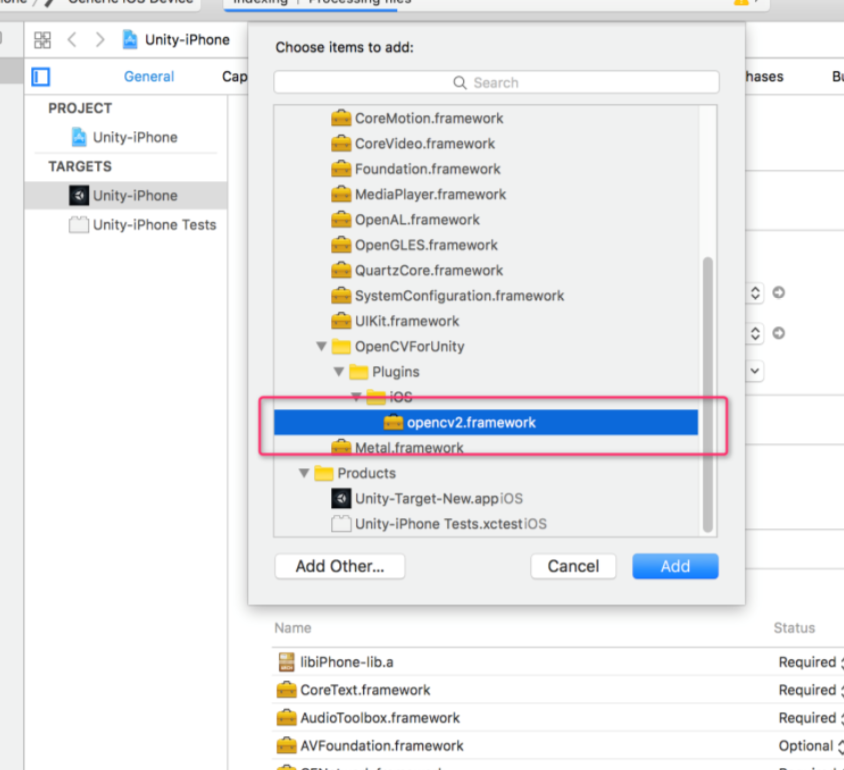
5.[Windows10 UWP]如果使用webCamTextue类,[PlayerSettings]-[PublishingSettings]-[Capabilities]中WebCam打上勾。
6.别忘了把所有场景添加上去
7.Android设置“OpenCVForUnity/Plugins/libs/armeabi-v7a/*.so” – 选择 Android 和 CPU ARMv7。OpenCVForUnity/Plugins/libs/x86/*.so– 选择 Android 和CPU x86。
8.如果不使用opencv_contrib模块,则使用将减少构建大小。
安卓设置步骤:1.将OpenCVForUnity / Plugins / Android / libs文件夹替换为 OpenCVForUnity / Extra / exclude_contrib / Android / libs文件夹。
2.选择MenuItem [Tools / OpenCV for Unity / Set Plugin Import Settings]。
3.删除OpenCVForUnity / Assets / OpenCVForUnity / org / opencv_contrib 文件夹和OpenCVForUnity / Examples / ContribModules文件夹。
iOS 设置步骤:1. OpenCVForUnity/Plugins/iOS/libopencvforunity.a选择ios
2. OpenCVForUnity/Plugins/iOS/opencv2.framework选择ios
9.导出ipa文件时,需要删除 opencv2.framework
10.Win也一样(MAC同理)“OpenCVForUnity/Plugins/Windows/x86/opencvforunity.dll”打上勾
“OpenCVForUnity/Plugins/Windows/x86_64/opencvforunity.dll”打上勾
11.WebGL等参照手册吧,另手册中还记录了诸多ios报错原因,请自行参阅。






















 被折叠的 条评论
为什么被折叠?
被折叠的 条评论
为什么被折叠?








